Een Postman-collectie voor een aangepaste connector maken
Notitie
Dit onderwerp maakt deel uit van een reeks zelfstudies over het maken en gebruiken van aangepaste connectors in Azure Logic Apps, Power Automate en Power Apps. Zorg ervoor dat u het overzicht van aangepaste connectors leest om het proces te begrijpen.
Postman is een app voor het maken van HTTP-aanvragen en Postman-collecties helpen u bij het organiseren en groeperen van gerelateerde API-aanvragen. Collecties kunnen de ontwikkeling van aangepaste connectoren sneller en gemakkelijker maken als u nog geen OpenAPI-definitie voor uw API hebt.
In dit artikel maakt u een verzameling met een aanvraag en respons van Tekstanalyse-API van Azure Cognitive Services. In een gerelateerd onderwerp maakt u een connector met behulp van deze collectie.
Vereisten
- De Postman-app
- Een API-sleutel voor de Cognitive Services Text Analytics-API
Een HTTP-aanvraag maken voor de API
Selecteer in Postman op het tabblad Builder de HTTP-methode, voer de aanvraag-URL voor het API-eindpunt in en selecteer eventueel een autorisatieprotocol.
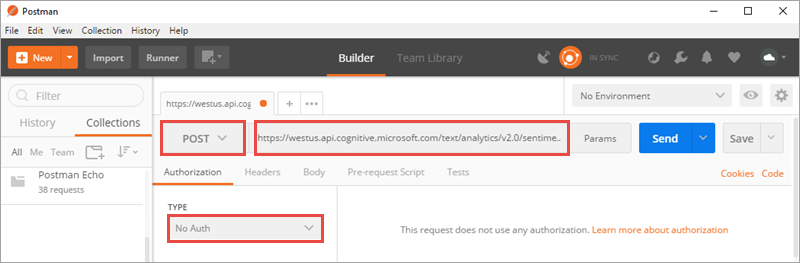
Parameter Weergegeven als HTTP-methode POSTEN Aanvraag-URL https://westus.api.cognitive.microsoft.com/text/analytics/v2.0/sentimentAutorisatie Geen autorisatie (in de volgende stap geeft u een API-sleutel op) Voer sleutel-waardeparen voor de aanvraagheader in. Voor veelvoorkomende HTTP-headers kunt u selecteren in de vervolgkeuzelijst.
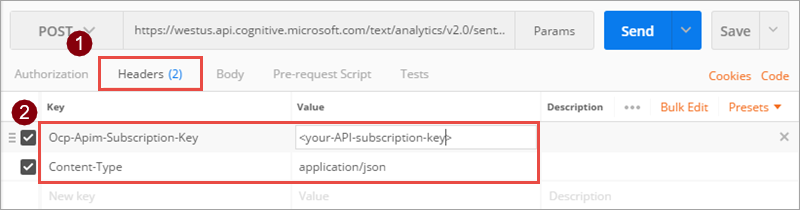
Key Weergegeven als Ocp-Apim-Subscription-Key Uw-API-abonnementssleutel. Deze vindt u in uw Cognitive Services-account. Inhoud-Type application/json Voer inhoud in die u wilt verzenden in de aanvraagtekst. Selecteer Verzenden om te controleren of de aanvraag werkt en u een respons ontvangt.
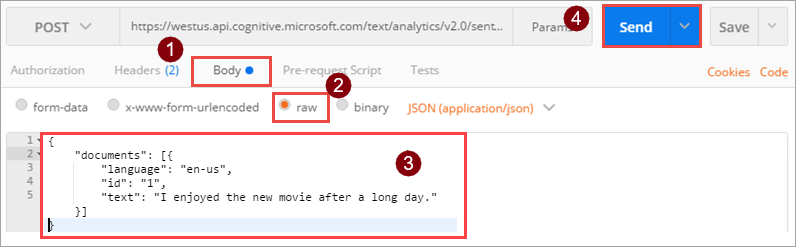
{ "documents": [{ "language": "en-us", "id": "1", "text": "I enjoyed the new movie after a long day." }] }Het responsveld bevat de volledige respons van de API, die het resultaat bevat of een fout, indien er een fout is opgetreden.
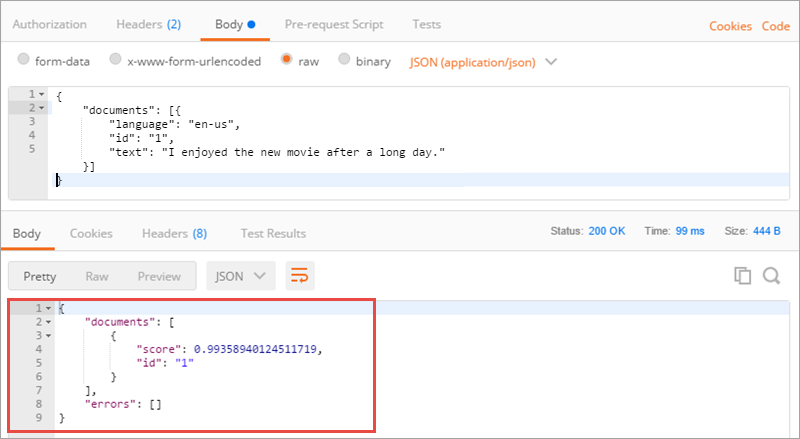
De collectie opslaan
Selecteer Save.

Voer in het dialoogvenster Aanvraag opslaan een aanvraagnaam en een beschrijving voor de aanvraag op. De aangepaste connector gebruikt deze waarden voor het bewerkingsoverzicht en de beschrijving van de API.
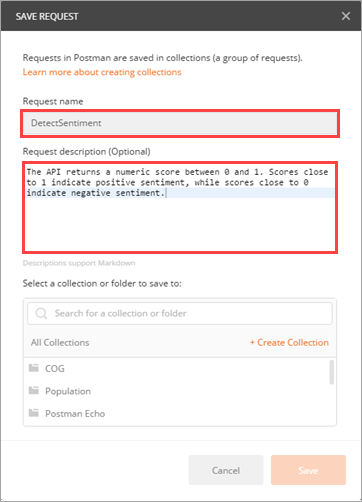
Parameter Weergegeven als Aanvraagnaam DetectSentiment Beschrijving van aanvraag De API retourneert een numerieke score tussen 0 en 1. Scores dicht bij 1 duiden op een positief gevoel en scores dicht bij 0 op een negatief gevoel. Selecteer + Collectie maken en voer een naam voor de collectie in. De aangepaste connector gebruikt deze waarde als u de API aanroept. Selecteer het vinkje (✓) waarmee een collectiemap wordt gemaakt. Selecteer vervolgens Opslaan in SentimentDemo.
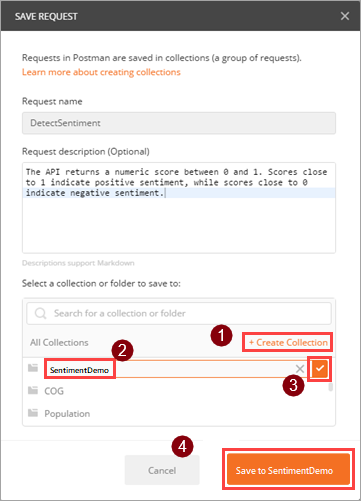
Parameter Weergegeven als Naam van collectie SentimentDemo
Sla de respons voor de aanvraag op
Nu u de aanvraag hebt opgeslagen, kunt u de respons opslaan. Op deze manier wordt de respons weergegeven als voorbeeld wanneer u de aanvraag later laadt.
Selecteer boven het responsvenster de optie Respons opslaan.

Aangepaste connectors ondersteunen slechts één respons per aanvraag. Als u meerdere responsen per aanvraag opslaat, wordt alleen de eerste gebruikt.
Voer boven aan de app een naam in voor uw voorbeeldrespons en selecteer vervolgens Voorbeeld opslaan.
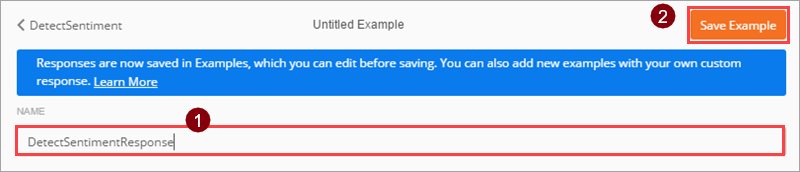
Als de API extra functies heeft, kunt u nu doorgaan met het uitbreiden van de Postman-verzameling met eventuele aanvullende aanvragen en responsen.
De Postman-collectie exporteren
U kunt de collectie nu als een JSON-bestand exporteren, dat u importeert met de wizard voor aangepaste connectors. Voordat u de collectie exporteert, verwijdert u eerst het inhoudstype en de beveiligingsheaders. Deze waren vereist om API-aanvragen te maken, maar worden in de aangepaste connector anders verwerkt.
Wijs op het tabblad Headers elke header aan en selecteer de X naast de header om deze te verwijderen. Selecteer Opslaan om de collectie opnieuw op te slaan.
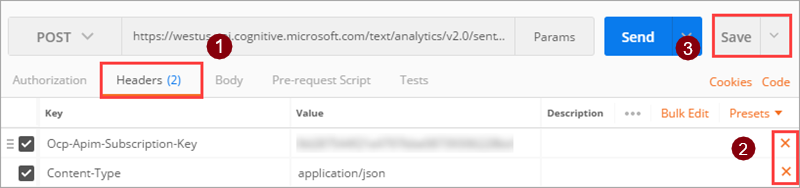
Selecteer het beletselteken (…) naast de collectie en selecteer vervolgens Exporteren.
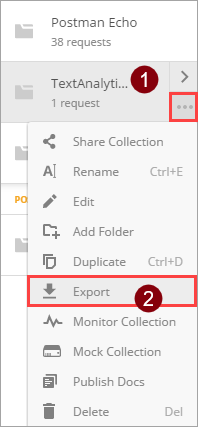
Selecteer de exportindeling Collectie v1, selecteer Exporteren en blader vervolgens naar de locatie waar u het JSON-bestand wilt opslaan.
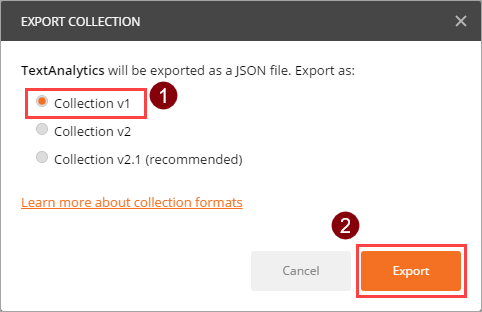
Notitie
Momenteel kunt u alleen v1-collecties gebruiken voor aangepaste connectors.
Volgende stappen
U bent nu klaar om een aangepaste connector te definiëren op basis van de Postman-collectie die u hebt gemaakt:
Feedback geven
We stellen feedback over problemen met ons connectorplatform of ideeën voor nieuwe functies zeer op prijs. Om feedback te geven, gaat u naar Problemen melden of hulp krijgen met connectoren en selecteer uw feedbacktype.